
Orodha ya maudhui:
- Mwandishi John Day [email protected].
- Public 2024-01-30 12:48.
- Mwisho uliobadilishwa 2025-01-23 15:11.
Katika mafunzo haya unaweza kutumia kifaa chako kwa kutumia kifaa chako kwa kutumia vifaa vya utaftaji vya eneo la Arduino Uno na Utumiaji wa Mizunguko ya Tinkercad.
Kuendelea kuendelea kwa matokeo ya mwisho baada ya kujulikana kwa sababu ya paso. Pulsa en "Iniciar simulación" para ver el resultado.
Si la simulación no carga automáticamente, acceder a través del siguiente enlace:
Puedes kuangalia kwamba ejercicio viendo el vídeo del inicio o siguiendo ni pasososís quisos en este tutorial.
Para comenzar accederemos a la web de tinkercad y en caso que nos aparezca en un idioma distinto al español lo podemos modificar yendo a la parte inferior de la página, seleccionando el idioma español dentro del cuadro azul que nos aparece en la parte derecha.
Tras esto recargaremos la página y ya la tendremos en español.
Unaweza kupata nafasi ya kuingia kwenye wavuti kwa kutumia vituo vya kuzungusha mizunguko na vichocheo vya mzunguko.
Hatua ya 1: Agregar Los Componentes
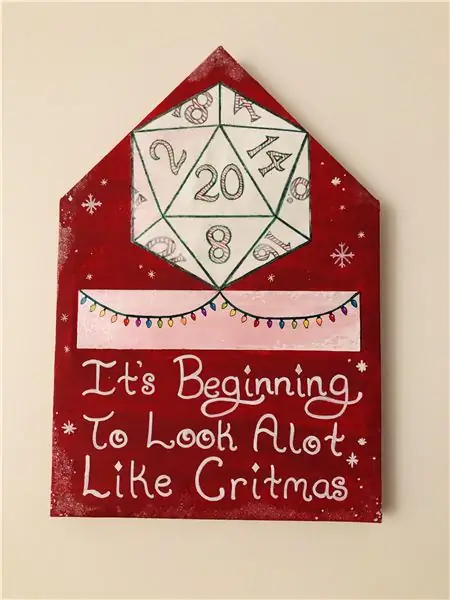
Tazama maoni yako kuhusu sehemu ya mkutano, kwa sababu hii inajumuisha aina tofauti za sehemu zinazopatikana katika eneo hili:
Buscamos Arduino UNO en el cuadro de búsqueda y nos aparecerá un componente "Arduino UNO R3" na sehemu za sehemu. Haciendo clic sobre el y volviendo a hacer clic en la zona de simulación lo incrustamos.
Buscamos ziliongozwa na mikataba ya la misma manera que lo hicimos anteriormente a la zona de simulación. Por defecto viene en color rojo, pero podemos cambiar su color accediendo a sus propiedades, haciendo clic sobre el elemento.
Kuendelea buscamos resistencia y añadimos el componente na la zona de simulación. Maonyesho ya sasa ya ushujaa wa sehemu hii, ambayo ni ya kupinga upinzani kutoka kwa 220 Ohmios na kasoro ya 1 Kilo Ohmio. Para ello accedemos a sus propiedades y modificamos el valor Resistencia a 220 Ohmios.
Por último buscamos sensor de distancia y lo añadimos a la zona de simulación. Maoni haya ni ya mstatili na ya msingi, lakini watoto wako wanakabiliwa na maoni yao kwa sababu wanapeana ultrasonidos kwa njia tofauti.
Hatua ya 2: Cablear El Circuito

Iliyoongozwa
Para evitar que el led se nos queme si le conectamos 5V directamente, debemos colocar la resistencia entre la patilla positiva (el ánodo) y el pin del Arduino con el fin de rebajar la tensión de la corriente (el voltaje del circo). Para ello hacemos clic en la patilla positiva del led, la que viene determinada como ánodo) y desplazamos el ratón hasta una de las patillas de la resistencia, donde volvemos a hacer clic. Vemos ni nini kinaonekana ikiwa ni pamoja na kuongozwa na habari juu ya leseni, ambayo ni rangi ya rangi. Así unimos vipengele. Kwa maana, upeanaji wa hesabu ya hali ya kutokukamilika na hali ya kutokukamilika, ikiwa ni pamoja na kanuni za kawaida, kwa sababu ya hali ya juu, taa ya taa ya taa inaweza kutekelezwa kwa sababu haifanyi kazi tena.
Resistencia
Después de conectar el ánodo del led a resistencia vamos a conectar el cátodo a cualquiera de los pines GND de la placa Arduino de la misma manera que hicimos con la resistencia y el ánodo del led, haciendo clic sobre el cátodo del led y despoés bonyeza mchezo Alguno de los GND de la placa Arduino. Ahora conectamos el otro extremo de la resistencia a uno de los pines del Arduino, en este caso lo conectaremos al pin 8, aunque nos valdría cualquier pin digital.
Sensor de distancia o ultrasonido
Por último conectaremos el sensor de distancia. Vielelezo vichache vya mkutano:
- GND: Que se debe conectar a un pin GND de la placa Arduino.
- 5V: Que se debe conectar al pin de 5 voltios de la placa Arduino.
- SIG: Que sebe conectar a un pin digital de la placa Arduino, escogemos el pin 7.
Kitambulisho cha siri hiki cha dijiti 7 kinatokana na maelezo zaidi kutoka kwa sensorer ya kifaa chako.
Hatua ya 3: Mipango

Ahora que ya tenemos cableado el circo vayamos a la programación.
Iremos al boton Código y nos aparecerá una zona donde construiremos nuestra programación por bloques.
Borraremos todos los bloques que nos aparecen en la zona de utekelezaji
Tras esto construiremos nuestro programa. Lo primero será crear las variables de nuestro programa, pequeños cajones de memoria donde almacenaremos datos. Iremos a la sección de bloques Variables y pulsaremos en Crear kutofautiana…
A la variable que almacenará la distancia en centímetros la llamaremos cm, es importante mencionar que el nombre que se ponga aquí puede ser cualquiera mientras no incluya espacios o símbolos, solo letras y todas juntas. Esta variable na ser la encargada de almacenar el valor leído por el sensor de distancia.
Huduma zote za mtandaoni. Rekodi za enzi 8 za en pin en el que habíamos conectado nuestro led. Esto hará que inicialmente el led este apagado.
Kuendelea, de la sección de bloques Vigeuzi arrastramos el bloque definir cm en. Unapeana dhamana ya blogi de la secrión de Entrada en el final del bloque definir cm en. El bloque escogido es leer el sensor de distancia ultrasónico en el pasador del desencadenador 7 pasador de eco igual que el desencadenador en las unidades cm. Kwa sababu hii, bloque hii imekamilika kwa maoni:
ufafanuzi wa cm na lesa ya sensa ya utaftaji wa eneo la utaftaji wa eneo la 7 7 pasador de eco igual que el desencadenador en las unidades cm
Kuendelea kuendelea kwa kuingiza una muundo wa hali ya hewa. Programu ya Necesitamos lo siguiente:
si cm <entonces 100:
kuongozwa del pin 8: encender (ALTA)
si hapana
kuongozwa del pin 8: apagar (BAJA)
Programu hii inahusu mkutano na maoni yako kwa njia inayofaa… si hapana. Inatafuta eneo moja la blogi Kudhibiti mikutano na blogi yako… mamlaka… sio…
Y realizaremos 3 tareas:
- Establecer la condición (entre el si y el entonces)
- Ishara ya kufundishwa kwa njia inayofaa kwa njia ya bahari ya bahari (encender el led) -> el si
- Ishara ya kufundishwa kwa njia inayofaa kwa njia ya bahari ya bahari (apagar el led) -> el si no
Para la condicesón iremos a la sección de bloques Matemáticas y arrastraremos a la condición del si el bloque comparativo que forma de rombo con dos números a sus extremos y los símbolos de> <=! = En el medio. Siku kumi unahusiana tena na huecos 3:
- Katika hali ya kwanza, ni sehemu ya msingi wa vifaa, safu za ubadilishaji za sentimita tofauti zinazotokana na vigeuzi.
- Katika kipindi hiki, habari hizi zinaonyesha kazi ya kufanya kazi, ikiwa ni pamoja na tathmini ya kutofautisha kwa sentimita 100, hii ni orodha ya watu: <(menor)
- En el último hueco tenemos que que añadir el número 100 directamente.
Tetesi za kawaida: si cm <100 entonces
Por último, las instrucciones que se ejecutarán en el caso de que la condición sea cierta o falsa las sacaremos de la sección de bloques de Salida. Arrastraremos dos bloques definir pasador 8 en. El que tiene el parámetro en ALTA será el que vaya en el si, y el que tiene el parámetro en BAJA será el que vaya en el si no.
Kwa wakati huu, mamilioni ya watu wanaodhibitiwa na Udhibiti na njia za kudhibiti mafundisho ya blogi ya msingi wa usanidi wa sehemu 0.1.
Hatua ya 4: Ejecutar La Simulación

Por último, si pulsamos en el botón "Iniciar simulación" nuestro programme se ejecutará en el Arduino Uno na para activar nuestro sensor de presencia haremos clic sobre él. Entonces nos aparecerá un rango de acción (ni rango que detecta el sensor) na unajua jinsi unavyoweza kupata habari kwa njia ya redio. Maoni zaidi juu ya eneo la tukio na moverla por la zona. Waangalizi wa kila siku wanaona la distancia en centímetros na en pulgadas junto al sensor. Cuando acerquemos la esfera al sensor na la distancia hufanya kazi kwa urefu wa cm 100, iliongozwa kwa njia inayofaa kwa kutambuliwa kwa kila mtu kwa kila kitu. Sensor Nuestro sensor de presencia funciona!
Ni sehemu moja ya simulación bastará con pulsar el mismo boton de antes, ambayo inaweza kusababisha "Detener simulación".
Ilipendekeza:
Vídeo Tutoriales De Tecnologías Creativas 01: Habari Dunia! Blink, Hacemos Parpadear Nuestro Primer Led Con Arduino: Hatua 4

Vídeo Tutoriales De Tecnologías Creativas 01: Habari Dunia! Blink, Hacemos Parpadear Nuestro Primer Led Con Arduino: Katika mafunzo haya unaweza kupata mwongozo wa kupuuza (blink) kwa njia ya LED inayowezesha Arduino Uno. Hii ni ishara ya kufanya kazi kwa njia ya simulizi ya kila siku kwa kutumia vifaa vya Tinkercad Circuits
Vídeo Tutoriales De Tecnologías Creativas 02: ¡Majaribio ya Con Señales Analógicas Y Digitales !: Hatua 4

Vídeo Tutoriales De Tecnologías Creativas 02: ¡Majaribio ya Con Señales Analógicas Y Digitales! Hii ni sehemu ya kufanya kazi kwa njia ya simulizi na matumizi ya mizunguko ya Tinkercad (utumiaji wa kituo chako
Vídeo Tutoriales De Tecnologías Creativas 03: Hoy Veremos Un Proyecto Donde Integramos Botones: Hatua 4

Vídeo Tutoriales De Tecnologías Creativas 03: Hoy Veremos Un Proyecto Donde Integramos Botones: Kwa mafunzo haya unaweza kupata mwongozo wa mwongozo na udhibiti wa sehemu moja ya eneo la Arduino Uno. Hii ni ishara ya kufanya kazi kwa njia ya simulizi ya kila siku kwa kutumia vifaa vya Tinkercad Circuits (utumiaji wa kituo chako)
Vídeo Tutoriales De Tecnologías Creativas 04: ¿Para Qué Servirá Un Potenciómetro Y Un Led ?: Hatua 4

Vídeo Tutoriales De Tecnologías Creativas 04: ¿Para Qué Servirá Un Potenciómetro Y Un Led ?: Je! Unapata mafunzo haya kwa sababu ya utunzaji wa sehemu ya chini ya uzinduzi wa habari inayoweza kutekelezwa kwenye eneo la Arduino Uno. Hii ni sehemu ya utaftaji wa huduma kwa njia ya simulizi na matumizi ya mizunguko ya Tinkercad (utumiaji wako
Camara De Video En Carro De Radio Control / Video Camera kwenye R / C Lori: Hatua 5

Camara De Video En Carro De Radio Control / Video Camera on R / C Truck: Este Instruccionable presentado en Espanol e Ingles. Hizi zinafundishwa kwa Kihispania na Kiingereza
